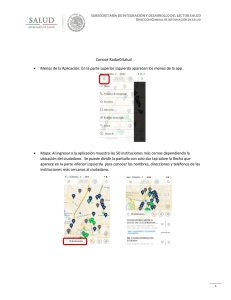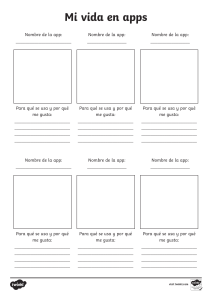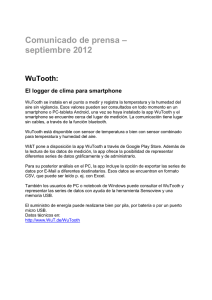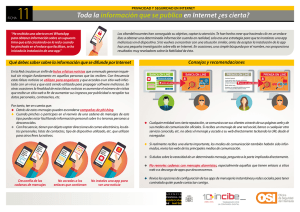ANEXO C Manual de Usuario – Promo App MANUAL DE USUARIO
Anuncio
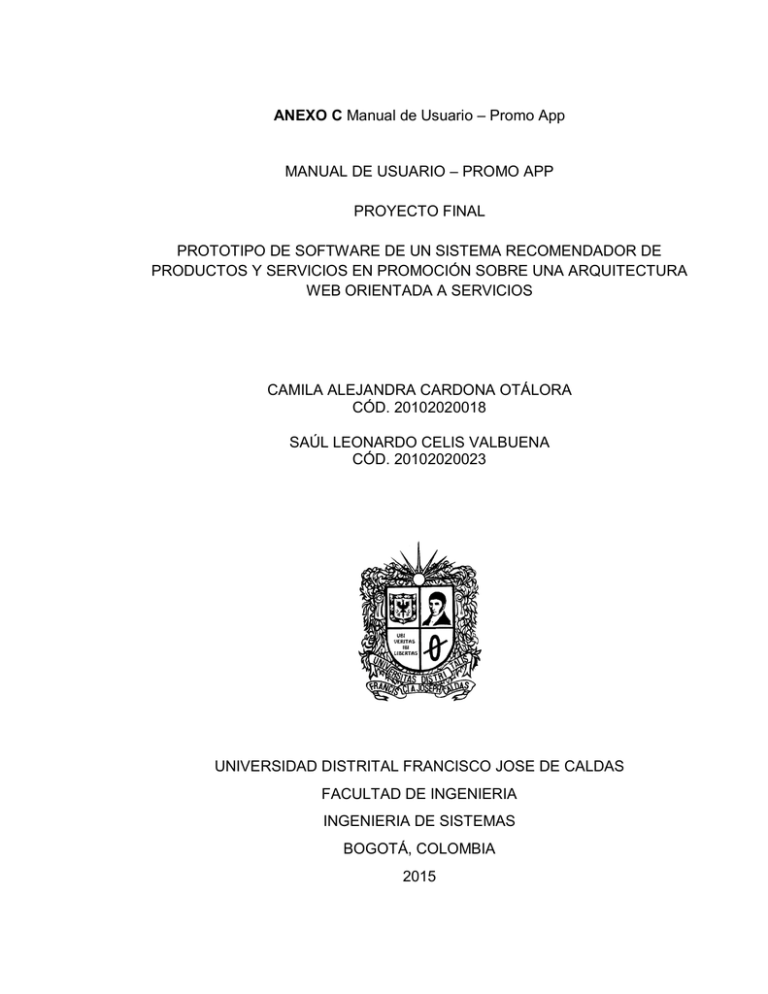
ANEXO C Manual de Usuario – Promo App MANUAL DE USUARIO – PROMO APP PROYECTO FINAL PROTOTIPO DE SOFTWARE DE UN SISTEMA RECOMENDADOR DE PRODUCTOS Y SERVICIOS EN PROMOCIÓN SOBRE UNA ARQUITECTURA WEB ORIENTADA A SERVICIOS CAMILA ALEJANDRA CARDONA OTÁLORA CÓD. 20102020018 SAÚL LEONARDO CELIS VALBUENA CÓD. 20102020023 UNIVERSIDAD DISTRITAL FRANCISCO JOSE DE CALDAS FACULTAD DE INGENIERIA INGENIERIA DE SISTEMAS BOGOTÁ, COLOMBIA 2015 CONTENIDO 1. INTRODUCCIÓN ............................................................................................................ 3 2. OBJETIVO DE ESTE MANUAL.................................................................................. 4 3. DIRIGIDO A .................................................................................................................... 5 4. LO QUE DEBE CONOCER ............................................................................................ 5 5. ESPECIFICACIONES TÉCNICAS ................................................................................. 5 5.1. Hardware ..................................................................................................................... 5 5.1.1. Smartphone o tablet ............................................................................................. 5 5.2. Software ...................................................................................................................... 5 6. CREAR CUENTA EN PROMO APP .............................................................................. 5 7. NAVEGACIÓN DENTRO DE LA VISTA DEL USUARIO .............................................. 8 7.1. De todo ........................................................................................................................ 8 7.2. Común ......................................................................................................................... 9 7.3. Favoritos .................................................................................................................... 12 7.4. Para ti ........................................................................................................................ 13 7.4. Account...................................................................................................................... 13 MANUAL DE USUARIO – PROMO APP PROYECTO FINAL PROTOTIPO DE SOFTWARE DE UN SISTEMA RECOMENDADOR DE PRODUCTOS Y SERVICIOS EN PROMOCIÓN SOBRE UNA ARQUITECTURA WEB ORIENTADA A SERVICIOS 1. INTRODUCCIÓN En este documento se describirá los objetivos e información clara y concisa de cómo utilizar el aplicativo PROMO APP desde un dispositivo móvil con sistema operativo Android. PROMO APP fue creada con el objetivo de mostrar productos y servicios en promoción a hombres y mujeres según sus preferencias1, primero que todo basándose en el sexo y la edad y posteriormente en lo que a este le interese de manera personal. PROMO APP también recoge cierta información de los usuarios para mejorar las recomendaciones y establecer tendencias de mercado. Para mayor información dirigirse al capítulo 6. Es de mucha importancia consultar este manual antes y/o durante la visualización del aplicativo, ya que lo guiará paso a paso en el manejo de las funciones en él. Con el fin de facilitar la comprensión del manual, se incluye gráficos explicativos. Este es un aplicativo responsivo el cual es compatible únicamente para dispositivos móviles con sistema operativo Android. 1 Las recomendaciones serán realizadas a hombres y mujeres entre 16 y 43 ya que se seleccionó esta población para realizar todo el estudio con base a esta. Sin embargo los usuarios con edades que no se encuentren en este rango también podrán tener cuenta en Promo App solo que no tendrán recomendaciones conforme a sus gustos. 3 2. OBJETIVO DE ESTE MANUAL El objetivo primordial de este manual es ayudar y guiar a utilizar el aplicativo PROMO APP obteniendo información de productos y servicios en promoción teniendo en cuenta el perfil del usuario, para poder solucionar los cuestionamientos que se tengan. En este será posible encontrar: Guía para acceder al aplicativo PROMO APP. Conocer cómo utilizar el aplicativo, mediante una descripción detallada e ilustrada de las opciones. Conocer el alcance de toda la información por medio de una explicación detallada e ilustrada de cada una de las páginas que la conforman. 4 3. DIRIGIDO A Este manual está orientado a los usuarios que deseen tener una vinculación como usuario del aplicativo PROMO APP. 4. LO QUE DEBE CONOCER Los conocimientos mínimos que deben tener las personas que harán uso de la aplicación son: Manejo de smartphones y Tablets con sistema operativo Android 4 o superior. Conocimiento básico de manejo de aplicaciones móviles. 5. ESPECIFICACIONES TÉCNICAS Para la implementación del aplicativo PROMO APP, se requiere de lo siguiente: 5.1. Hardware 5.1.1. Smartphone o tablet Smartphones y tablets con sistemaoperativo Android 4 o superior. 5.2. Software Esta aplicación fue desarrollada con el framework Ionic el cual es gratuito y de código abierto. 6. CREAR CUENTA EN PROMO APP Antes de crean una cuenta (en caso de no tener una), al entrar al aplicativo se tendrá la siguiente vista: 5 Figura 1 Vista de Inicio a Promo App Fuente: Autores Si no se tiene cuenta, se dirige a la parte superior derecha de la vista, en el botón verde “Registrarse” como se observa en la Figura 1, y procede a crearla. En la Figura 2 se encuentra la información que se le pide a la persona para ser un usuario de la aplicación. Figura 2 Crear cuenta parte 1 Fuente: Autores 6 Para crear la cuenta se deben aceptar los términos y condiciones (Figura 1 parte posterior). Estos pueden ser leídos apuntando sobre “Términos y condiciones” y tendrá la información mostrada en la Figura 3. Figura 3 Términos y condiciones Fuente: Autores Una vez se llena la información personal y se crea el usuario aparecerá la vista de la Figura 4: Figura 4 Inicio de sesión por primera vez Fuente: Autores 7 Oprime el botón verde “Entiendo” e inicia sesión por primera vez. La Figura 5 será la primera vista que verá: Figura 5 Entrar a cuenta de usuario por primera vez Fuente: Autores 7. NAVEGACIÓN DENTRO DE LA VISTA DEL USUARIO En la parte superior de la vista del usuario hay 5 pestañas: 7.1. De todo En esta vista el usuario podrá visualizar todos 20 productos de todo tipo de categorías, es decir que no tienen relación a sus preferencias. Cada vez que refresque la vista se irán cambiando (ver Figura 6). 8 Figura 6 Vista “De todo” Fuente: Autores Si el usuario oprime sobre cualquier producto, le mostrará el detalle de este, es decir su foto más grande, la dirección de las tiendas en donde se encuentra y hasta el mapa de ubicación de estos y la ubicación actual del usuario. 7.2. Común La pestaña “Común” muestra recomendaciones relacionadas con el grupo demográfico de la persona (ver Figura 7), en esta muestra todo tipo de productos de 14 de las categorías más acorde a la edad (entre 16 y 43 años) y el género (Femenino – Masculino) del usuario. 9 Figura 7 Vista “Común” de los productos recomendador por grupo demográfico Fuente: Autores Al igual que en la pestaña “De todo”, a estos productos también se les puede ver el detalle oprimiendo sobre ellos (ver Figura 8): Figura 8 Ver detalle de un producto Fuente: Autores En la parte posterior de la Figura 8 se encuentra un botón morado de “Hacer mi favorito”, si se oprime, el producto aparecerá en la primera pestaña que es la de “Favoritos”. 10 Debajo del botón”Hacer mi favorito”, se puede ver tanto la dirección de los almacenes que tienen el producto como la ubicación de estos en el mapa y compararlas con la locación actual del propio usuario (Figura 9). Figura 9 Ver locación(es) de un producto Fuente: Autores Hacer mi favorito Todo producto tiene la posibilidad de ver su detalle, y dentro de este está el botón morado “Hacer mi favorito”, una vez oprimido el productos se encontrará en la pestaña de “Favoritos”, el botón morado cambiará a rojo y dirá “Ya no es mi favorito” para remover el producto de la pestaña de favoritos (ver Figura 10). 11 Figura 10 Agregar un producto como favorito Fuente: Autores 7.3. Favoritos Una vez indicado cualquier producto como favorito aparecerá en la pestaña “Favoritos” (ver Figura 11). Figura 11 Vista de “Favoritos” Fuente: Autores 12 7.4. Para ti Los productos que aparecen en esta pestaña tienen relación con los productos que el usuario indique como favoritos (ver Figura 12), ya que de acuerdo a estos el árbol de categorías subirá un nivel y mostrará productos ya no del tercer nivel sino del segundo. Figura 12 Vista “Para ti” Fuente: Autores NOTA: La aparición de diversos productos depende de que los vendedores publiquen sus promociones. 7.4. Account En la pestaña “Account” el usuario puede ya sea Cerrar Sesión con el botón morado “Salir de la app”, o modificar su información personal. Al final de la sección se encuentra un botón verde “Actualizar” para guardar la información que se editó (ver Figura 13). 13 Figura 13 Vista “Account” Fuente: Autores Una vez oprimido el botón verde “Actualizar” aparecerá una pantalla de confirmación como se observa en la Figura 14: Figura 14 Guardar cambios pestaña “Account” Fuente: Autores 14